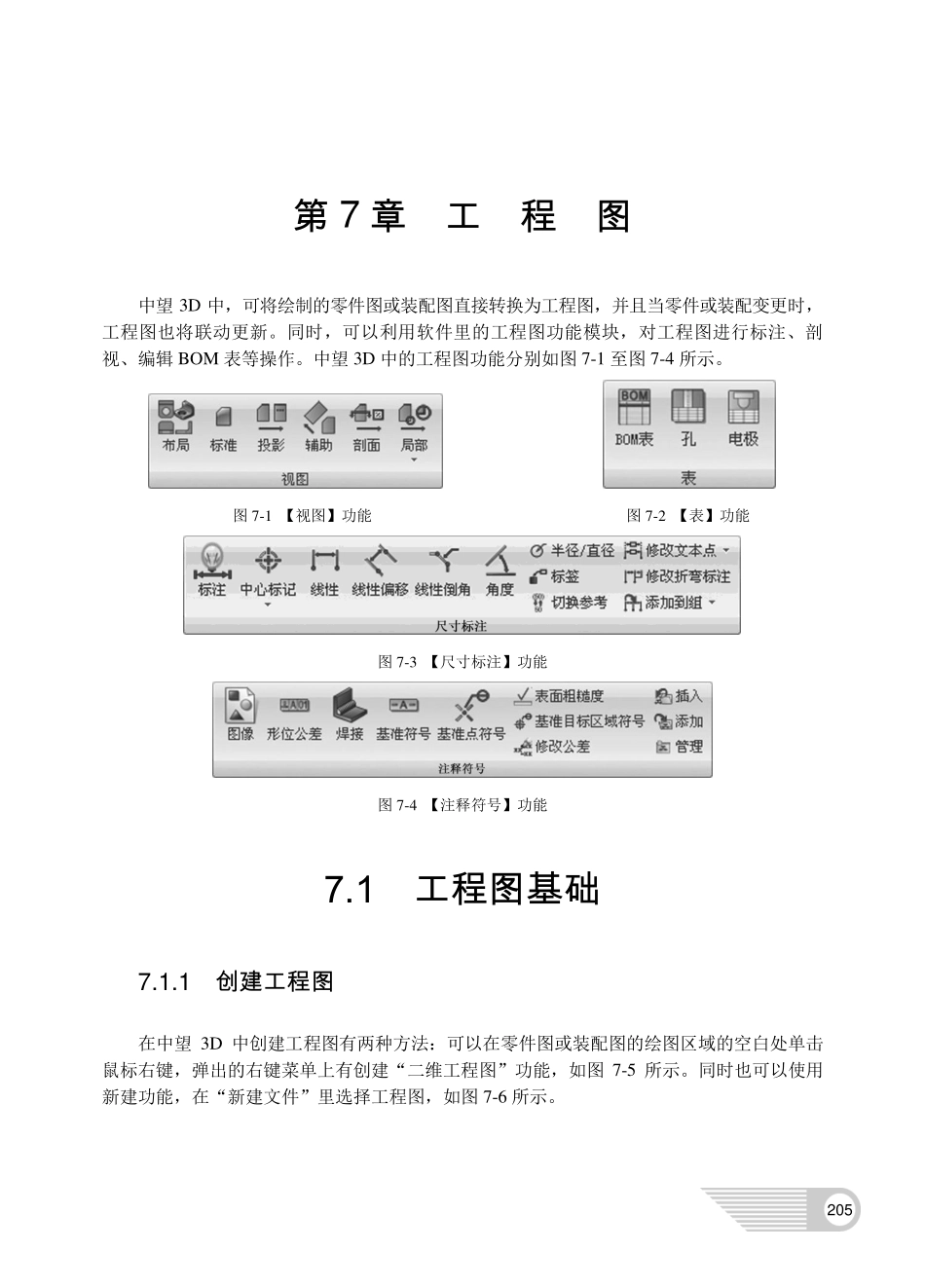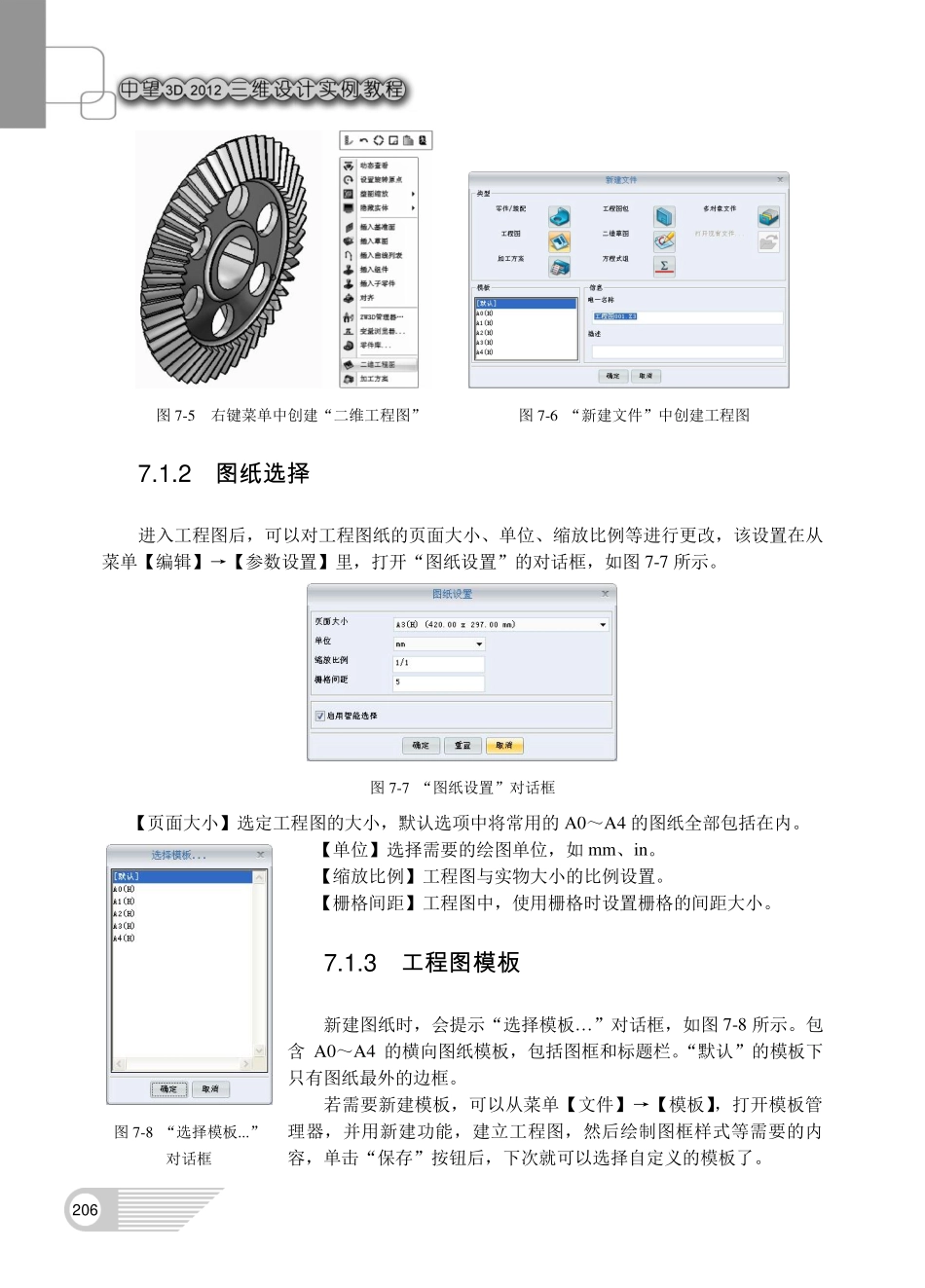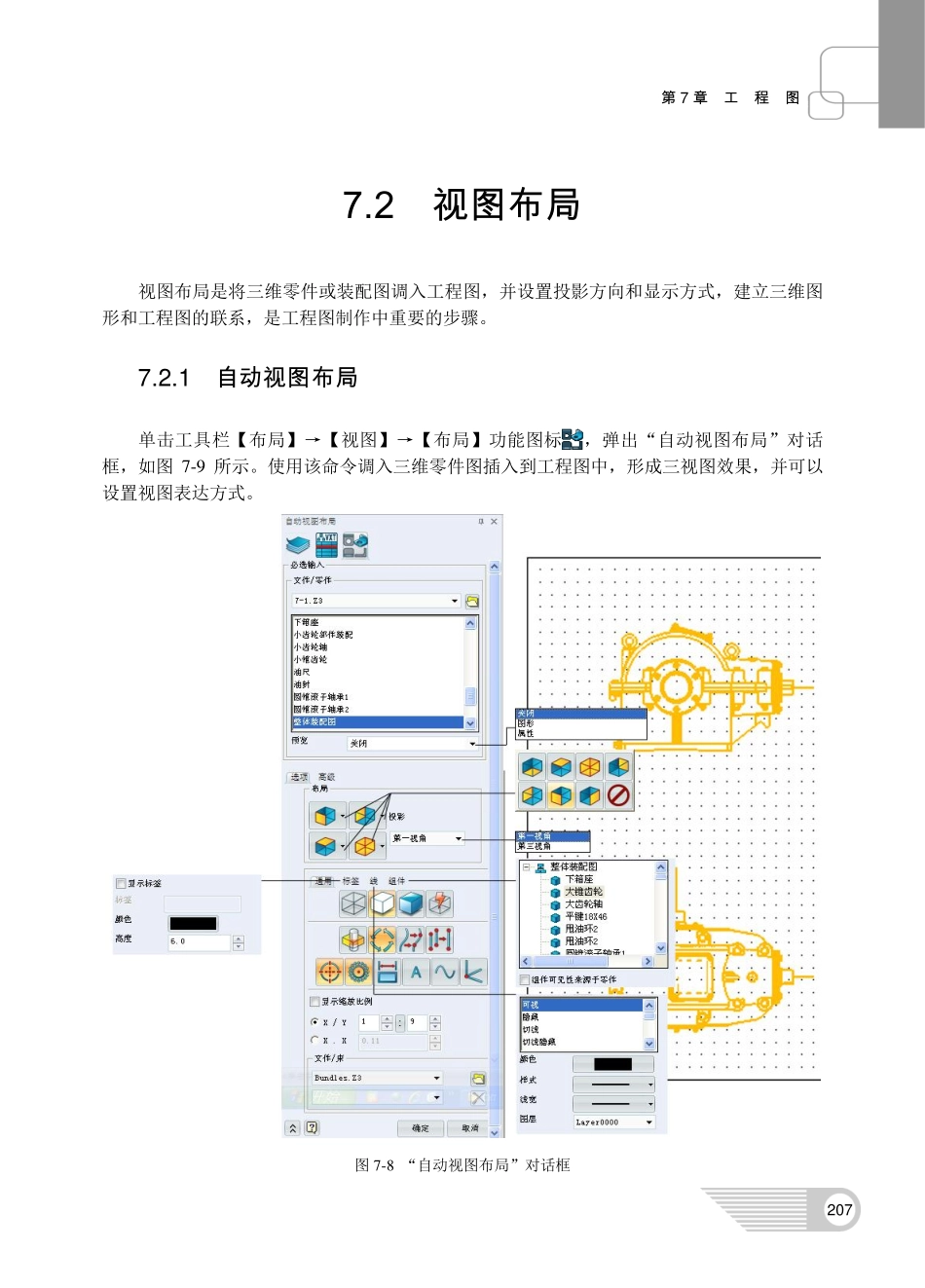第7章工程图205第7章工程图中望3D中,可将绘制的零件图或装配图直接转换为工程图,并且当零件或装配变更时,工程图也将联动更新。同时,可以利用软件里的工程图功能模块,对工程图进行标注、剖视、编辑BOM表等操作。中望3D中的工程图功能分别如图7-1至图7-4所示。图7-1【视图】功能图7-2【表】功能图7-3【尺寸标注】功能图7-4【注释符号】功能7.1工程图基础7.1.1创建工程图在中望3D中创建工程图有两种方法:可以在零件图或装配图的绘图区域的空白处单击鼠标右键,弹出的右键菜单上有创建“二维工程图”功能,如图7-5所示。同时也可以使用新建功能,在“新建文件”里选择工程图,如图7-6所示。206图7-5右键菜单中创建“二维工程图”图7-6“新建文件”中创建工程图7.1.2图纸选择进入工程图后,可以对工程图纸的页面大小、单位、缩放比例等进行更改,该设置在从菜单【编辑】→【参数设置】里,打开“图纸设置”的对话框,如图7-7所示。图7-7“图纸设置”对话框【页面大小】选定工程图的大小,默认选项中将常用的A0~A4的图纸全部包括在内。【单位】选择需要的绘图单位,如mm、in。【缩放比例】工程图与实物大小的比例设置。【栅格间距】工程图中,使用栅格时设置栅格的间距大小。7.1.3工程图模板新建图纸时,会提示“选择模板…”对话框,如图7-8所示。包含A0~A4的横向图纸模板,包括图框和标题栏。“默认”的模板下只有图纸最外的边框。若需要新建模板,可以从菜单【文件】→【模板】,打开模板管理器,并用新建功能,建立工程图,然后绘制图框样式等需要的内容,单击“保存”按钮后,下次就可以选择自定义的模板了。图7-8“选择模板...”对话框第7章工程图2077.2视图布局视图布局是将三维零件或装配图调入工程图,并设置投影方向和显示方式,建立三维图形和工程图的联系,是工程图制作中重要的步骤。7.2.1自动视图布局单击工具栏【布局】→【视图】→【布局】功能图标,弹出“自动视图布局”对话框,如图7-9所示。使用该命令调入三维零件图插入到工程图中,形成三视图效果,并可以设置视图表达方式。图7-8“自动视图布局”对话框208【文件/零件】选择需要制作工程图的零件。默认状态下,显示激活的文件中的零件,也可以用浏览功能调入其他文件的零件。【预览】选择预览模式,有关闭、图形和属性3种模式。【布局】预定义的投影有第一视角和第三视角两种,同时也可以对每个视图角度进行修改或不显示。【通用】包含以下几个部分:依次为设置线框、消隐、着色、快速消隐等显示模式。消隐相交模型线的检查,可以防止生成不正确的隐藏线。启用视图重生成,模型中所作的任何修改,将自动更新到图纸上。在视图中,将曲线转换为圆弧。过滤掉重叠和重复的线和圆弧。显示中心线。显示螺纹,如零件在孔上有附加螺纹属性,它们可以显示在布局视图中。显示零件标注。显示零件文字,所有3D注释文字将会显示出来。显示三维线框曲线或草图。显示三维基准点。显示缩放比例:勾选该选项的复选框,显示视图的缩放比例。X/Y或X.X:设置缩放比例。【标签】包含以下几个部分:显示标签:在布局视图的下方显示标签。标签:自定义一个标签。颜色、高度:为视图标签设置颜色和文字高度。【线】设定线的显示。在列表中选择需要设置的线类型,然后对其进行颜色、样式、线宽和图层的设定。【组件】列出布局中的所有组件,选中后可对其进行显示或隐藏的设置,或者直接继承模型图中的可见性。7.2.2标准视图单击工具栏【布局】→【视图】→【标准】功能图标,弹出“插入零件的标准视图”对话框,如图7-10所示。使用该命令,为三维零件创建一个标准布局视图。【文件/零件】选择需要制作工程图的零件。默认状态下,显示激活的文件中的零件,也可以用浏览功能调入其他文件的零件。【预览】选择预览模式,有关闭、图形和属性3种模式。【视图】从列表中选择一个视图方向,如左视图。【位置】指定视图在工程图中的位置。其他选项设置请参考【自动视图布局】。第7章工程图209图7-10“插入零件的标准视图”对话框7.2.3投影视图单击工具栏【布局】→【视图】→【投影】功能图标,弹出“插入...